Reguleren van surfen op het web zal ons beschermen tegen toegang tot gevaarlijke content op het internet, of het hebben om een oordeel te bellen via dubieuze relaties in de chat-rooms. Marketeers, for-profit websites, en chat-room gebruikers zich met hun belangen, in plaats van die van uw kinderen en geliefden. Gelukkig zijn er manieren om hen te beschermen.
Firefox is een veel voorkomende vervanger browser voor de Internet Explorer die wordt geleverd met Windows. Dit artikel laat zien hoe u toegang tot het web met behulp van de Firefox-browser filteren.
Als u Internet Explorer gebruikt, zie uw eigen gids ( Hoe te surfen op het web met behulp van internet explorer te beperken ).
Stappen
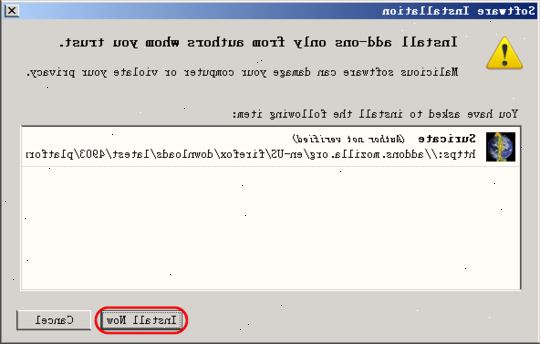
- 1Beslis over een beveiligingsmethode die bij u past.
- 2Het onderhoud van uw eigen lijst van 'slechte' sites. Een eenvoudige oplossing is om uw ramen 'Hosts-bestand, dat bepaalt hoe webpagina verzoeken worden afgehandeld gebruiken. Dit is niet gedacht als een complete oplossing, en familie hackers kan er omheen. Zie Externe links voor een handleiding over het bewerken van uw Hosts-bestand.
- 3Veranderen firefox instellingen aan elke bezochte pagina controleren aan de hand van een universiteit onderhouden lijst van slechte sites (met behulp van een gratis proxy dienst). Controle van webpagina's tegen een lijst van bekende slechte pagina's kan een zekere mate van bescherming bieden voor uw gezin. Dit niet bieden controles, noch kan u de aard van de geblokkeerde sites te beïnvloeden. Neem de volgende stappen om het opzetten van een proxy.
- Open Firefox-opties die u kunt openen in het menu Extra. Zorg ervoor dat de generaal of tabblad Geavanceerd (afhankelijk van de Firefox-versie) is geselecteerd en klik op de knop Connection Settings (zie de screenshot).
- Klik op Handmatige proxy-configuratie, en typ het volgende in het veld HTTP-proxy:
www-filter.csufresno.edu
In het veld Poort, type:
5050
- Zie de screenshot om het proces in actie te zien.
- Geniet van gefilterd internet surfen.
- Open Firefox-opties die u kunt openen in het menu Extra. Zorg ervoor dat de generaal of tabblad Geavanceerd (afhankelijk van de Firefox-versie) is geselecteerd en klik op de knop Connection Settings (zie de screenshot).
- 4Als alternatief kunt u een programma dat surfen op het web filtert installeren, met instellingen die u zelf kunt configureren. Web filtering software kan uw controle te breiden:
- Bepalen welke programma's en games worden uitgevoerd.
- Beperken computergebruik op bepaalde tijden of dagen.
- Bekijk een lijst met bezochte websites.
- Bepalen welke websites worden bekeken.
Sommige programma te overwegen zijn als volgt:- K9 Web Protection - een gratis familie tool.
- SafeEyes - Dit is wat sommige scholen installeert.
- CyberPatrol - Misschien wel de meest gebruikte programma thuis. Dit programma kan ook de toegang tot programma's geïnstalleerd op de computer te controleren.
- ContentProtect - Inclusief een afstandsbediening functie.
- Geïntegreerde Gereedschap - Als u een AOL, MSN of Earthlink abonnee, of je eigen Norton Internet Security of ZoneAlarm Internet Security, je al wat ouderlijke controle tools, zoals ze worden geïntegreerd in de software
- Voor een vergelijking van de kenmerken van verschillende producten, zie deze vergelijkingstabel:
| Vergelijkingstabel | |||||||||||
|---|---|---|---|---|---|---|---|---|---|---|---|
| Programma | OS | Browsers | Web Categorieën | Per gebruiker | Afstandsbediening | Beperken door Time | Beperken Programma | Beperken Chat | Prijs | ||
| Schildwacht ouderlijk controles | Windows | Firefox | 6 | Ja | Ja | Ja | Ja | Ja | 5€.99/mo | ||
| K9 | 2000/XP | Elk | 59 | Geen | Geen | Ja | Geen | Geen | Gratis | ||
| Veilig ogen Safe | Windows | Firefox IE | 35 | Geen | Geen | Ja | Geen | Ja | 30€ | ||
| Cybe r patrol Cybe> | Windows | IE AOL Netscape | 60 | Ja | Geen | Ja | Ja | Geen | 30€ | ||
| Inhoud beschermen Inhoud | 2000/XP | Elk | 22 | Geen | Ja | Ja | Ja | Geen | 30€ | ||
| Opmerking: licentie SafeEye omvat installatie op 3 computers, en er is een Mac-versie beschikbaar. | |||||||||||
Tips
- Als een kind (of een andere internet browser in uw huis) vindt dat hun Internet-opties zijn beperkt, het internet filter wat tijd doorbrengen hen eraan te herinneren wat er gebeurt met computers die volledig onbeschermd, en presenteren als gewoon een onderdeel van een goede security setup.
- Het beperken van het gebruik van internet van een kind wanneer zij worden gebruikt om onbeperkte toegang kan leiden tot negatief gedrag. Proberen om een Internet-filter te installeren in een vroeg stadium om hen gewend.
Waarschuwingen
- Alle ouderlijk-controleprogramma's soms over-block of onder-websites blokkeren. Lees software reviews om het risico van het installeren van een programma dat te veel veilige websites blokkeert, of hebt u toegang tot te veel gevaarlijke inhoud te minimaliseren.
Dingen die je nodig hebt
Een betrouwbare en veilige browser zoals Firefox of Google Chrome
